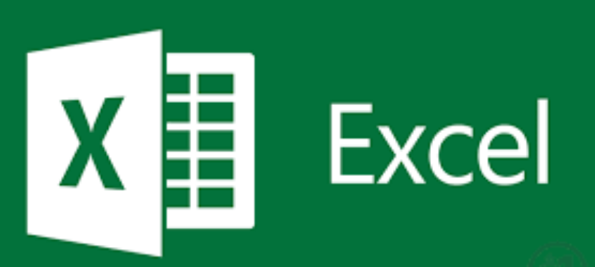
28년의 회사 생활동안 엑셀은 넘어도 넘어도 정상에 도달하기 힘든 험한 산이었습니다
'잘하는 동료에게 도움을 청하면 되겠지만,,,'
요청도 싶지 않죠,,
그렇게 하나하나 실전에서 엑셀을 익혔습니다.
엑셀의 모든 기능을 알고 있진 않지만(알 필요도 없다고 생각하는 1인^^)
유용한 기능을 빠르게 검색해서 찾고 적용할 수 있도록
저의 미흡^^하지만 실전 엑셀 노하우를 블로그에 적어볼까 합니다.
제가 그랬던 것처럼,,
누군가에겐 분명 검색으로 그때그때 필요한 정보를 캐치할 수 있을 것이라 믿습니다.
첫 번째로 기초 중에 기초지만 놓칠 수 있는 엑셀 데이터 사용에 대해 알아보겠습니다.
데이터 형식과 셀 맞춤
엑셀을 사용하다 보면 입력한 숫자가 오른쪽에 딱 붙어있기도 하고 왼쪽에 위치해 있기도 합니다.
처음에는 인식도 못하고 사용했었는데, 네이버 파트너스퀘어 데이터분석하는 수업 첫 시간에 중 엑셀의 기초시간에 알게 되었습니다.
나름 응용하며 사용하던 수준이라,, 이런 기초적인 것을,,, 하곤 지나칠 뻔했는데,
아,,, 역시 모든 건 기초... 가 중요하다는 것을 새삼 깨달을 수 있었습니다.
엑셀은 워드나 파워포인트와는 다른 점이 숫자를 인식하는 것이고
그를 통해 다양한 계산이 가능하다는 특징이 있습니다
.
이 특징을 제대로 사용하려면 그 셀에 포함된 데이터의 형식을 제대로 아는 것이 중요합니다!!
숫자처럼 보이지만
계산이 안 되는 숫자도 있으니까요,,,ㅠ
엑셀은 기본적으로 셀이라고 하는 작은 상자에 문자, 숫자, 날짜/시간,논리값을 작성할 수 있습니다.
이 데이터는 샐 안에서 왼쪽, 가운데, 오른쪽으로 셀 맞춤이 자동으로 적용됩니다
엑셀의 데이터 형식 위치
문자 : 일이삼 _ 왼쪽
숫자 : 오른쪽 _ 123
날짜/시간 : 오른쪽 _ 22-12-22
논리값 : TURE _ 가운데
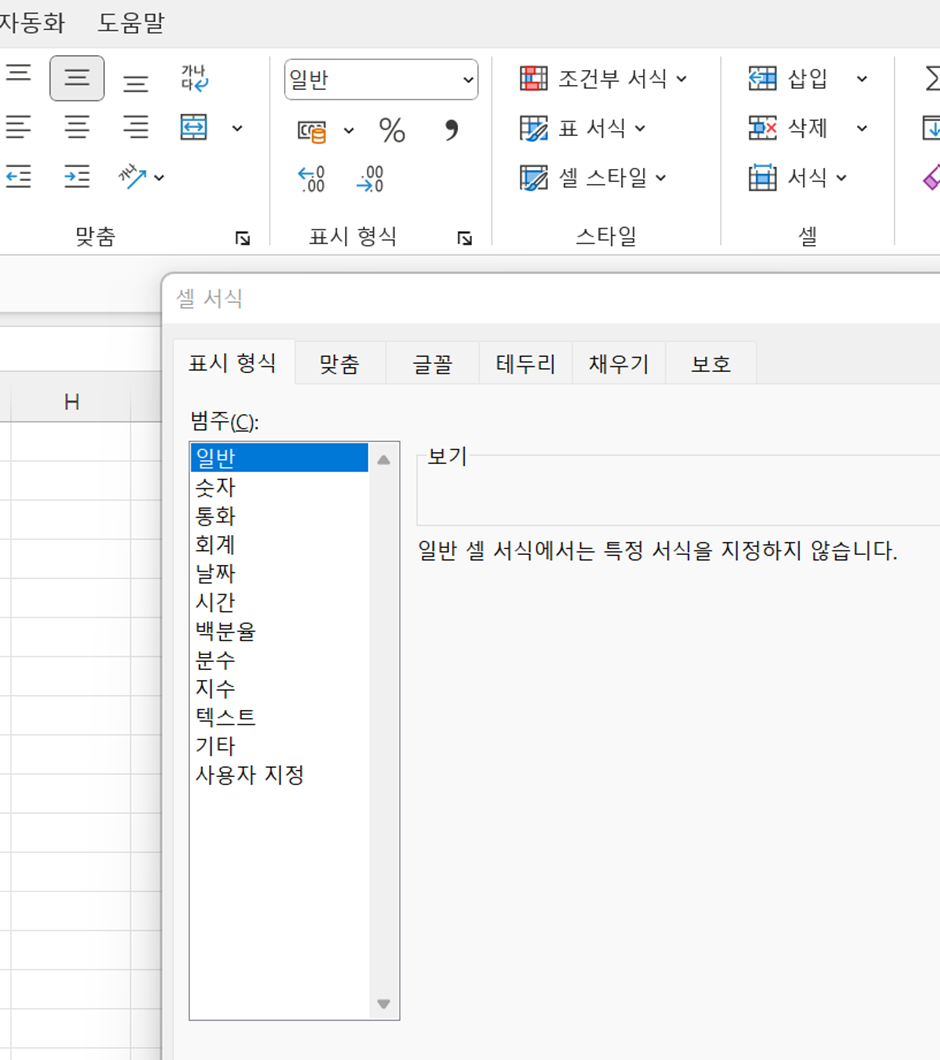
셀서식 내 표시형식 섹션을 클릭하면 위와 같이 데이터의 형태를 확인할 수도 변경할 수도 있습니다.
엑셀 데이터 형식 지정 변경
숫자의 경우에는 좀 더 다양한 형태로 데이터형식을 지정하거나 표시할 수 있습니다.
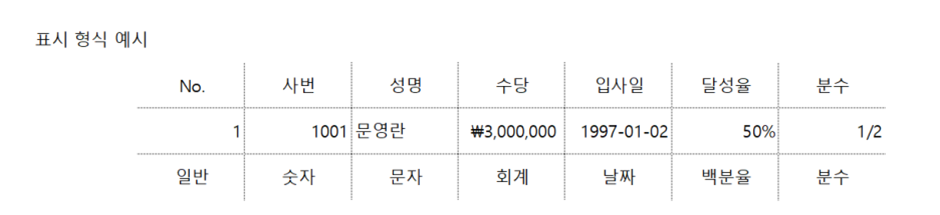
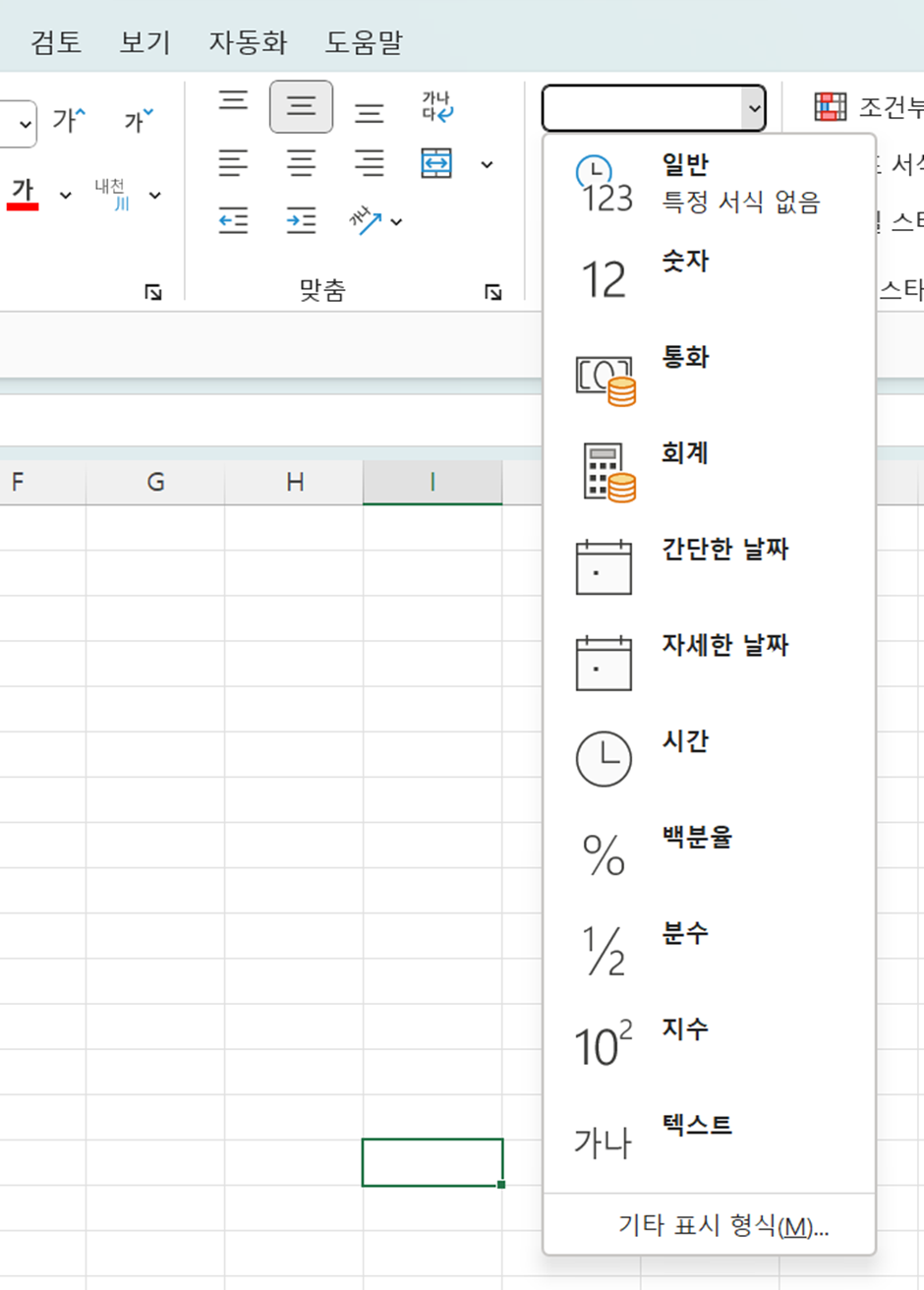
셀맞춤 변경하기
셀맞춤은 데이터 형식에 따라 자동적으로 위치하기도 하고, 아래처럼 셀맞춤을 눌러
왼쪽, 가운데, 오른쪽으로 정렬을 변경할 수도 있습니다.
단, 수식을 적용하는 숫자의 경우는 오른쪽에 자동 배치됩니다.
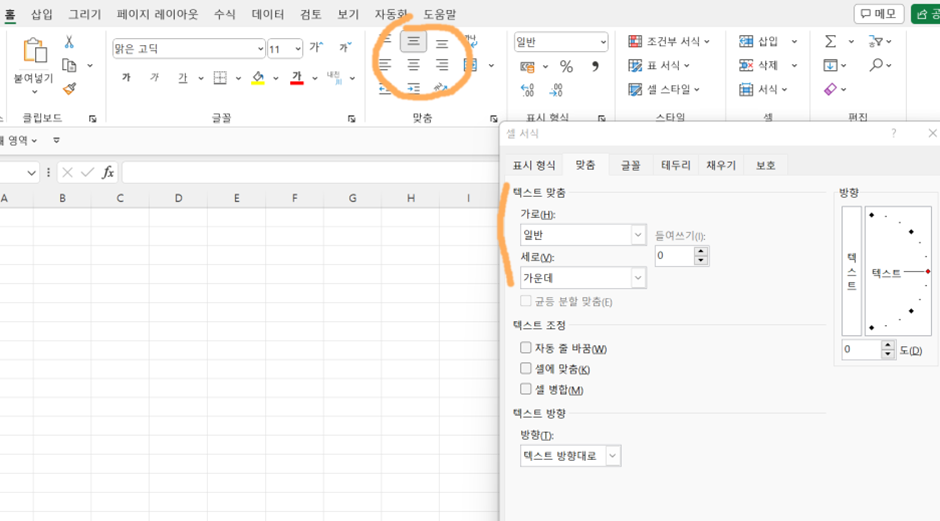
또한 위 사진에서 알 수 있듯이 텍스트는 가로에서 왼쪽, 중앙, 오른쪽으로 변경할 수 있고
셀 세로칸에 맞추어 위, 가운데, 아래로 정렬할 수 있게 변경 가능합니다.
텍스트가 길어질 경우 자동 줄 바꿈 을 지정할 수 있고,
셀에 맞춤은 셀에서 글자를 그 셀 크기에 맞게 텍스트 크기를 자동 조정하여 한 셀에 글자가 다 보이게 합니다.
셀병합은 셀과 셀을 병합하여 제목같이 한 줄에 맞게 글자를 조정해 줍니다.
오늘은
엑셀의 가장 기초편인 데이터 형식, 표시형식과 셀맞춤에 대해 알아보았습니다.
오늘도 제 포스팅이 여러분에게 도움이 되었으면 좋겠습니다.
앞으로도 유용한 정보 많이 올릴 수 있게 노력하겠습니다.!!!
Excel data analysis is the process of using various tools and techniques in Microsoft Excel to extract insights and information from data sets. Some common data analysis techniques include sorting and filtering data, creating pivot tables, using formulas and functions to perform calculations, generating charts and graphs to visualize data, and using tools like regression analysis and goal seek to make predictions and determine relationships between variables.
Pivot Tables
Charts and
Filtering and
Formulas and Functions: Perform calculations on data, such as sum, average, and count
Regression Analysis: Model relationships between variables to make predictions
What-If Analysis: Test different scenarios and see how they affect the outcome
Data Tables: Perform sensitivity analysis on one or two variables
Conditional Formatting: Highlight data that meets certain criteria
Macros: Automate repetitive tasks and procedures.
These tools allow users to manipulate, analyze, and make informed decisions based on data.
'무료 강의 노트' 카테고리의 다른 글
| 독서만렙ㅣ무료 전자책 교보문고 전자도서관 어플로 무제한 책 읽기 방법 (1) | 2023.04.28 |
|---|---|
| 패들렛 사용법ㅣ자기관리의 시작_비전보드 무료 만들기(5분만에 초간단 배우기) (0) | 2023.04.26 |
| 엑셀 ㅣ#02. 틀고정(줄 고정)과 반복 제목 인쇄 설정 알아보기 (0) | 2023.01.31 |
| 빅데이터 처리의 절대 강자 : 양자컴퓨터 원리 (0) | 2023.01.27 |
| 인생 명언 모음 best 101_삶의 지혜를 배우는 짧은 명언 (0) | 2023.01.23 |




댓글